- Autor Jason Gerald [email protected].
- Public 2024-01-19 22:12.
- Zadnja promjena 2025-01-23 12:19.
Ovaj wikiHow uči vas kako iznajmiti, kupiti i pronaći cijele filmove besplatno dostupne na YouTubeu. Za kupnju ili iznajmljivanje filmova morate koristiti web mjesto YouTube. No besplatne filmove možete pretraživati putem mobilne i stolne verzije YouTubea.
Korak
Metoda 1 od 2: Iznajmljivanje ili kupnja filmova
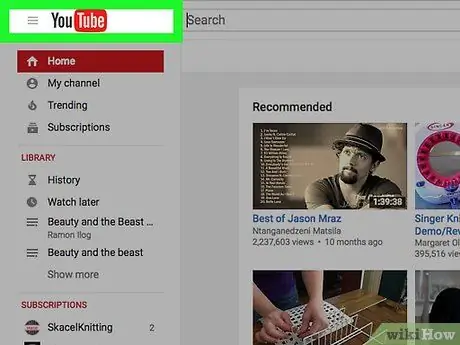
Korak 1. Idite na https://www.youtube.com/ u svom pregledniku
Ako ste prijavljeni na svoj račun usluge YouTube, pojavit će se glavna stranica usluge YouTube.
Ako niste prijavljeni, kliknite Prijava u gornjem desnom kutu stranice, a zatim unesite svoju adresu e -pošte i lozinku
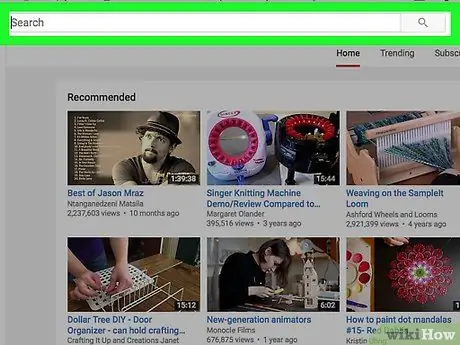
Korak 2. Pritisnite traku za pretraživanje pri vrhu stranice YouTube
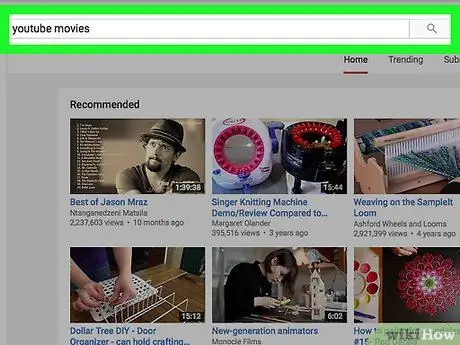
Korak 3. Unesite ključnu riječ youtube movies i pritisnite Enter za traženje kanala "YouTube Movies"
Ovaj kanal nudi razne filmove koje možete iznajmiti ili kupiti.

Korak 4. Kliknite YouTube filmovi pri vrhu rezultata pretraživanja
Naslov ovog kanala pojavit će se pored ikone linije crnog filma na crvenoj podlozi. Nakon što kliknete, vidjet ćete sadržaj kanala.
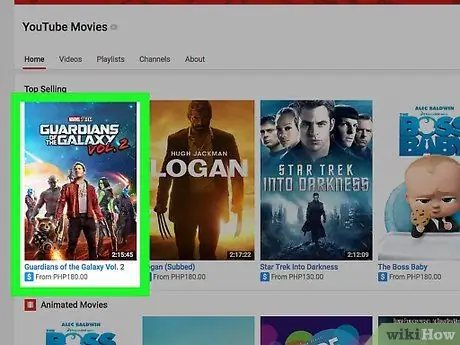
Korak 5. Odaberite filmove koje želite iznajmiti ili kupiti
Kliknite film na glavnoj stranici kanala YouTube Movies da biste otvorili prozor za pregled.
Pomaknite stranicu da biste prikazali više filmova
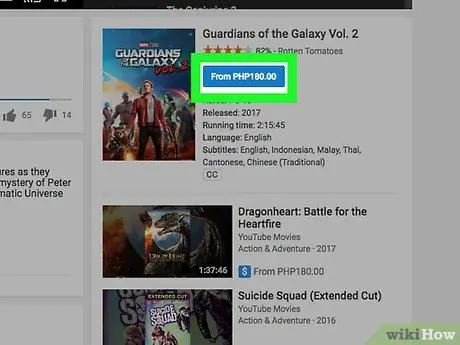
Korak 6. Pritisnite plavi gumb u donjem desnom kutu prozora za pregled
Ovaj gumb prikazuje cijenu filma s oznakom Od (cijena). Vidjet ćete skočni prozor.
Ako se film koji ste odabrali ne može iznajmiti, na ovom ćete gumbu vidjeti prodajnu cijenu filma
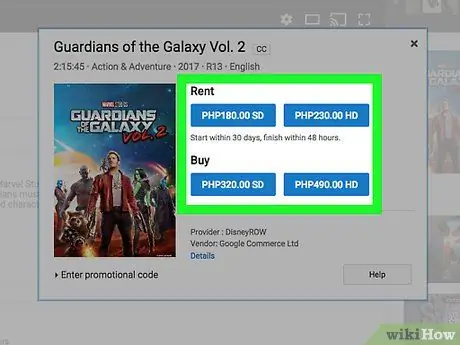
Korak 7. Odaberite kvalitetu filma
Pritisnite karticu SD ili HD pri vrhu prozora za odabir razlučivosti filma.
- Cijena iznajmljivanja ili prodaje SD filmova općenito je nešto niža.
- Neki su filmovi dostupni samo u SD ili HD kvaliteti.
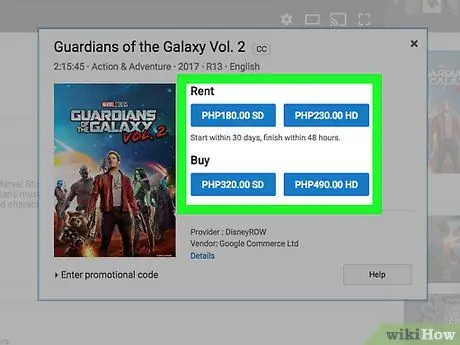
Korak 8. Pritisnite gumb NAJAM ili KUPITI.
Ova dva gumba općenito će se pojaviti pri dnu skočnog prozora.
Ako se film koji ste odabrali ne može posuditi, gumb RENT neće se pojaviti

Korak 9. Unesite podatke o kreditnoj ili debitnoj kartici, poput broja kartice, datuma isteka i imena vlasnika
Ako su podaci o kartici već spremljeni u vaš preglednik i/ili Google račun, trebate samo unijeti troznamenkasti CVV (sigurnosni kod) na karticu
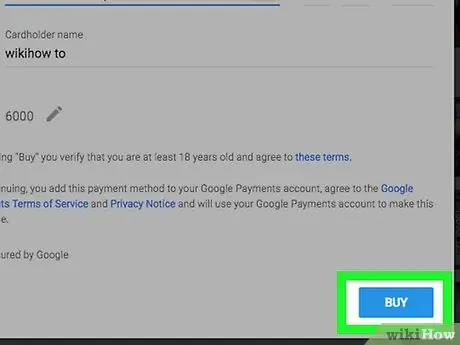
Korak 10. Pritisnite plavi gumb KUPI pri dnu prozora za kupnju filma
Vaša će transakcija biti potvrđena. Možete gledati filmove koji su odmah iznajmljeni/kupljeni ili ih pogledati kasnije na stranici https://www.youtube.com/purchases/. Filmovi koje iznajmite/kupite pojavit će se na toj stranici.
- Također možete gledati filmove na telefonu. Prijavite se na svoj račun usluge YouTube na telefonu, a zatim dodirnite karticu Biblioteka. Na zaslonu Knjižnica odaberite Kupnje, a zatim odaberite film koji želite.
- Pritisnite KUPI čak i ako samo želite iznajmiti filmove.
Metoda 2 od 2: Pronalaženje besplatnih filmova
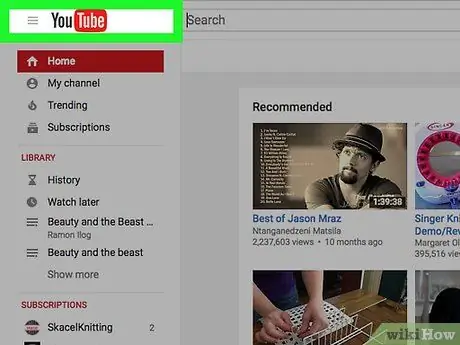
Korak 1. Otvorite YouTube
Dodirnite ikonu bijelog trokuta na crvenoj pozadini na telefonu ili posjetite https://www.youtube.com/ u pregledniku na računalu. Ako ste prijavljeni na svoj račun usluge YouTube, pojavit će se glavna stranica usluge YouTube.
Ako niste prijavljeni, kliknite Prijava u gornjem desnom kutu stranice, a zatim unesite svoju adresu e -pošte i lozinku
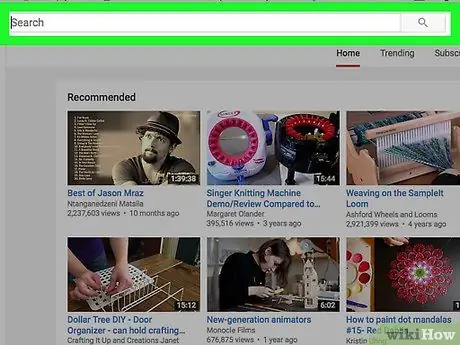
Korak 2. Dodirnite ikonu povećala u aplikaciji YouTube ili kliknite traku za pretraživanje pri vrhu stranice YouTube
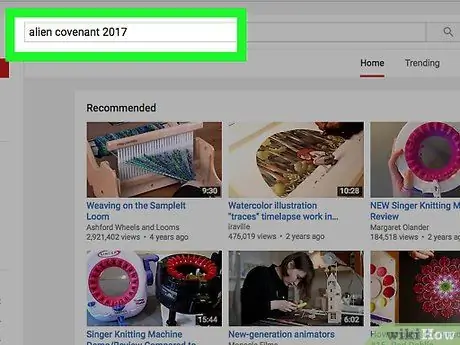
Korak 3. Unesite naziv filma i godinu objavljivanja u okvir za pretraživanje, zatim dodirnite Traži ili pritisnite Enter za početak pretraživanja
- Na primjer, da biste pronašli film "Odjednom Dangdut", unesite ključnu riječ iznenada dangdut 2006 u okvir za pretraživanje.
- Općenito, dostupni filmovi su stari filmovi koji nisu jako popularni. Nedavno objavljeni filmovi općenito se ne mogu pronaći na YouTubeu.

Korak 4. Pomaknite se kroz stranicu s rezultatima pretraživanja kako biste pronašli cjelovečernji film koji želite
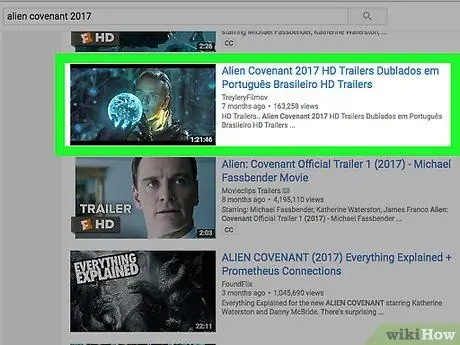
Korak 5. Dodirnite ili kliknite jedan od video zapisa s trajanjem blizu duljine filma na koji mislite
Ako je vaša internetska veza stabilna, film će se početi reproducirati.






